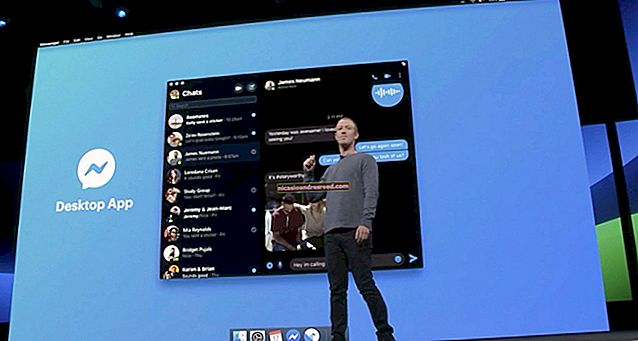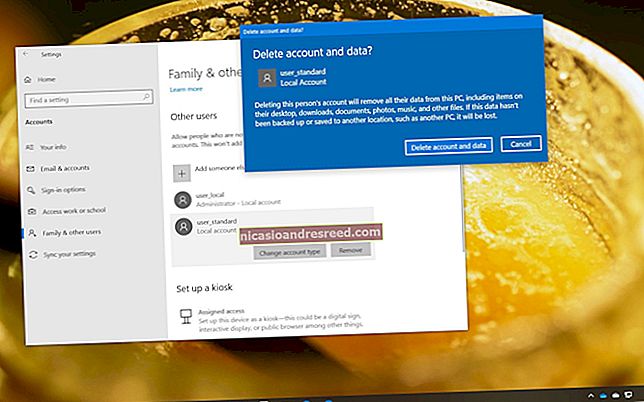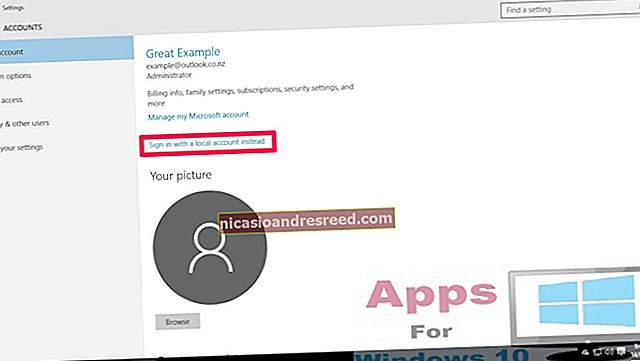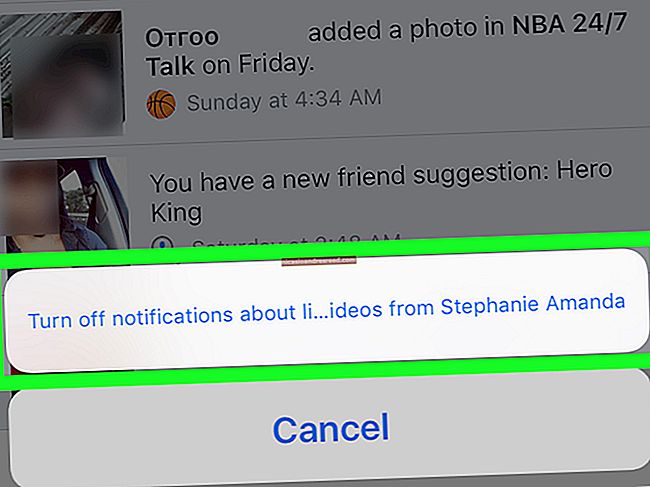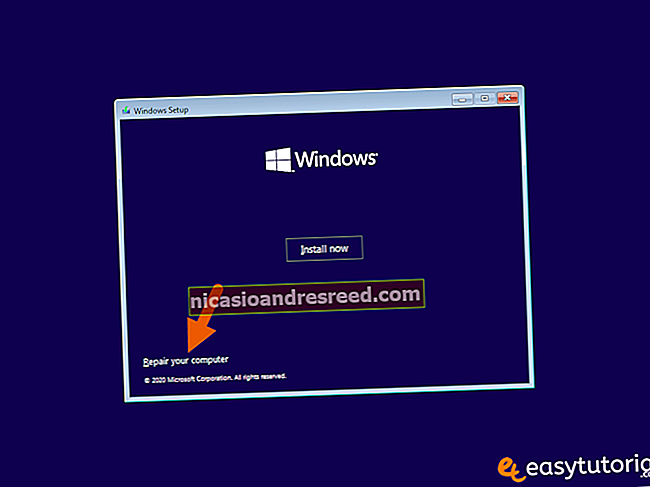Làm thế nào để biết nếu máy tính của bạn đang quá nóng và phải làm gì về nó

Nhiệt là kẻ thù của máy tính. Máy tính được thiết kế với tính năng phân tán nhiệt và thông gió để chúng không bị quá nóng. Nếu nhiệt tích tụ quá nhiều, máy tính của bạn có thể hoạt động không ổn định, đột ngột tắt hoặc thậm chí bị hư hỏng linh kiện.
Có một số lý do cơ bản khiến máy tính của bạn có thể quá nóng. Đầu tiên là khi các thành phần hoạt động sai hoặc bị hỏng sẽ tạo ra nhiều nhiệt hơn mức bình thường. Một trường hợp khác là khi hệ thống làm mát được cho là để giữ cho tình trạng quá nóng không xảy ra — cho dù bạn có giàn lạnh làm mát bằng không khí hay chất lỏng — không hoạt động được. Trong bài viết này, chúng ta sẽ xem xét cách nhận biết khi nào là vấn đề quá nóng và cách thu hẹp vấn đề.
LIÊN QUAN:Cách chẩn đoán và sửa chữa máy tính xách tay quá nóng
Cách PC của bạn tự vận hành
LIÊN QUAN:Cách quản lý quạt PC của bạn để có luồng không khí và làm mát tối ưu
Các thành phần máy tính tạo ra một lượng nhiệt khá lớn trong quá trình sử dụng bình thường. Chúng được thiết kế với tâm điểm này và có một số hệ thống làm mát được tích hợp trong hầu hết các PC. Trừ khi bạn đang sử dụng giàn làm mát bằng chất lỏng (mà hầu hết người dùng thường không sử dụng), luồng không khí là một trong những hệ thống làm mát phổ biến nhất. Tất cả các thành phần của bạn dựa vào trường hợp của bạn để có thể hút không khí mát hơn từ bên ngoài và loại bỏ khí nóng tích tụ trong vỏ. Luồng không khí chính hoạt động như thế nào trong PC của bạn thực sự phụ thuộc vào thiết kế của nó. Trên các PC cơ bản, bạn có thể chỉ thấy một quạt hút duy nhất có lỗ thông hơi ở bên cạnh hoặc phía trước. Trên các thiết bị chơi game hoặc các thiết bị hiệu suất cao khác, bạn có thể sẽ thấy nhiều quạt hút và hút được thiết kế để cung cấp luồng không khí tốt qua tất cả các bộ phận bên trong.
Các thành phần cụ thể — như CPU và cạc đồ hoạ — là những bộ phận tạo nhiệt lớn nhất và có thể có thêm hệ thống làm mát riêng. Bạn sẽ thường thấy một bộ tản nhiệt gắn vào CPU được thiết kế để kéo nhiệt ra khỏi bộ xử lý và một quạt gắn liền để kéo nhiệt ra khỏi CPU và bộ tản nhiệt.

Các cạc đồ họa thường có một hoặc nhiều quạt gắn trực tiếp vào chúng và thường dẫn một số luồng nhiệt của chúng ra ngay phía sau PC của bạn.

Tuy nhiên, cuối cùng, hệ thống luồng không khí trong vỏ máy tính của bạn được thiết kế với một mục đích đơn giản - lấy nhiệt ra khỏi các thành phần tạo nhiệt và sau đó thoát ra khỏi vỏ.
Các hệ thống làm mát bằng chất lỏng hoạt động theo cùng một cách, ngoại trừ việc thay vì luồng không khí, chúng bơm nước (thông thường) qua một bộ ống và ống dẫn đi qua vỏ PC của bạn. Nước mát trong các ống hấp thụ nhiệt khi nó di chuyển qua vỏ máy của bạn và sau đó rời khỏi vỏ máy, nơi bộ tản nhiệt sẽ tỏa nhiệt ra bên ngoài.

Máy tính của bạn có quá nóng không?
LIÊN QUAN:Mọi thứ bạn cần biết về màn hình xanh chết chóc
Khi sử dụng PC cho các tác vụ thông thường, bạn hoàn toàn không phải lo lắng về việc quá nhiệt trừ khi có điều gì đó thực sự xảy ra. Tuy nhiên, nếu bạn đang gặp phải các sự cố không ổn định của hệ thống như tắt đột ngột, màn hình xanh bị treo và đóng băng — đặc biệt là khi đang làm việc gì đó đòi hỏi cao như chơi trò chơi PC hoặc mã hóa video — thì máy tính của bạn có thể quá nóng.
Như chúng tôi đã đề cập trước đây, quá nhiệt có thể xảy ra vì một số lý do. Nó có thể là một thành phần đang bị trục trặc. Đó có thể là trình điều khiển phần cứng hoạt động không tốt. Nhưng nhiều khả năng đó là do hệ thống luồng không khí của bạn không hoạt động tốt như bình thường. Vỏ máy tính của bạn có thể bám đầy bụi, quạt có thể bị hỏng, một thứ gì đó có thể đang chặn lỗ thông hơi của máy tính hoặc bạn có thể chỉ có một máy tính xách tay nhỏ gọn chưa từng được thiết kế để chạy ở hiệu suất tối đa trong nhiều giờ liên tục.
Theo dõi nhiệt độ máy tính của bạn
Hãy nhớ rằng các CPU và GPU (card đồ họa) khác nhau có phạm vi nhiệt độ tối ưu khác nhau. Trước khi quá lo lắng về nhiệt độ, hãy nhớ kiểm tra tài liệu của máy tính — hoặc thông số kỹ thuật của CPU hoặc cạc đồ hoạ — để đảm bảo bạn biết phạm vi nhiệt độ thích hợp cho phần cứng của mình.
LIÊN QUAN:Cách theo dõi nhiệt độ CPU của máy tính
Bạn có thể theo dõi nhiệt độ máy tính của mình theo nhiều cách khác nhau. Chúng tôi khuyên bạn nên sử dụng Core Temp để kiểm tra nhiệt độ cơ bản của CPU, mặc dù bạn cũng có thể sử dụng một công cụ nâng cao hơn như HWMonitor nếu bạn muốn kiểm tra mức độ phức tạp (hoặc kiểm tra nhiệt độ của cạc đồ họa của bạn). Mỗi CPU đều khác nhau, nhưng nhìn chung, nếu nhiệt độ lên đến 90 độ C hoặc cao hơn, có thể bạn đang gặp phải lượng nhiệt bất thường. Xem hướng dẫn của chúng tôi về giám sát CPU để biết thêm.

Các công cụ như HWMonitor cũng sẽ hiển thị cho bạn các nhiệt độ khác, chẳng hạn như nhiệt độ ổ cứng của bạn, nhưng các thành phần này thường chỉ quá nóng nếu nó trở nên cực kỳ nóng trong vỏ máy tính. Chúng không nên tự tạo ra quá nhiều nhiệt.
LIÊN QUAN:Cách đo điểm chuẩn cho PC Windows của bạn: 5 công cụ đo điểm chuẩn miễn phí
Nếu bạn cho rằng máy tính của mình có thể quá nóng, đừng chỉ nhìn lướt qua các cảm biến này một lần và bỏ qua chúng. Làm điều gì đó đòi hỏi cao với máy tính của bạn, chẳng hạn như chơi trò chơi PC hoặc chạy điểm chuẩn đồ họa. Theo dõi nhiệt độ của máy tính trong khi bạn thực hiện việc này, thậm chí kiểm tra lại một vài giờ sau đó. Có thành phần nào quá nóng sau khi bạn ấn mạnh một lúc không?
Ngăn máy tính của bạn bị quá nóng
Nếu máy tính của bạn quá nóng, bạn có thể thực hiện một số điều sau đây:
LIÊN QUAN:Bụi thực sự có thể làm hỏng máy tính của tôi không?
- Làm sạch vỏ máy tính của bạn: Bụi tích tụ trong vỏ máy tính để bàn và thậm chí cả máy tính xách tay theo thời gian, làm tắc nghẽn quạt và chặn luồng không khí. Bụi này có thể gây ra các vấn đề về thông gió, giữ nhiệt và ngăn PC của bạn tự làm mát đúng cách. Đảm bảo thỉnh thoảng lau sạch vỏ máy tính của bạn để ngăn bụi tích tụ. Thật không may, việc làm sạch bụi trên máy tính xách tay quá nóng thường khó hơn.
- Đảm bảo thông gió thích hợp: Đặt máy tính ở vị trí có thể tự thông gió thích hợp. Nếu đó là máy tính để bàn, đừng đẩy vỏ máy lên tường để lỗ thông hơi của máy tính bị tắc hoặc để gần bộ tản nhiệt hoặc lỗ thông hơi sưởi. Nếu đó là một máy tính xách tay, hãy cẩn thận để không chặn các lỗ thông hơi của nó. Ví dụ: đặt máy tính xách tay xuống nệm, cho phép máy tính chìm vào trong và để máy tính ở đó có thể dẫn đến quá nhiệt — đặc biệt nếu máy tính xách tay đang làm việc gì đó đòi hỏi và tạo ra nhiệt, nó không thể thoát ra được.
- Kiểm tra xem Quạt có đang chạy không: Nếu bạn không chắc tại sao máy tính của mình bắt đầu quá nóng, hãy mở vỏ máy và kiểm tra xem tất cả các quạt có đang chạy hay không. Có thể CPU, cạc đồ họa hoặc quạt thùng máy bị lỗi hoặc không được cắm điện, làm giảm lưu lượng khí.
- Điều chỉnh tản nhiệt: Nếu CPU của bạn quá nóng, bộ tản nhiệt của nó có thể không được đặt đúng vị trí hoặc miếng dán tản nhiệt của nó có thể đã cũ. Bạn có thể cần tháo tản nhiệt và dán keo tản nhiệt mới trước khi lắp lại tản nhiệt đúng cách. Mẹo này áp dụng nhiều hơn cho các diễn giả, người ép xung và những người xây dựng PC của riêng họ, đặc biệt nếu họ có thể đã mắc lỗi khi áp dụng keo tản nhiệt ban đầu.
- Kiểm tra hai lần làm mát bằng chất lỏng: Nếu bạn sử dụng làm mát bằng chất lỏng, hãy kiểm tra kỹ xem máy bơm có hoạt động hiệu quả không.
Quá nóng là một mối nguy hiểm rõ ràng khi ép xung CPU hoặc cạc đồ họa của bạn. Việc ép xung sẽ khiến các linh kiện của bạn chạy nóng hơn và nhiệt lượng bổ sung sẽ gây ra các vấn đề trừ khi bạn có thể làm mát các linh kiện của mình đúng cách. Nếu bạn đã ép xung phần cứng của mình và nó bắt đầu quá nóng — tốt, hãy giảm tốc độ ép xung lại!
Tín dụng hình ảnh: Vinni Malek, Robert Freiberger, cơ quan CORP, Don Richards